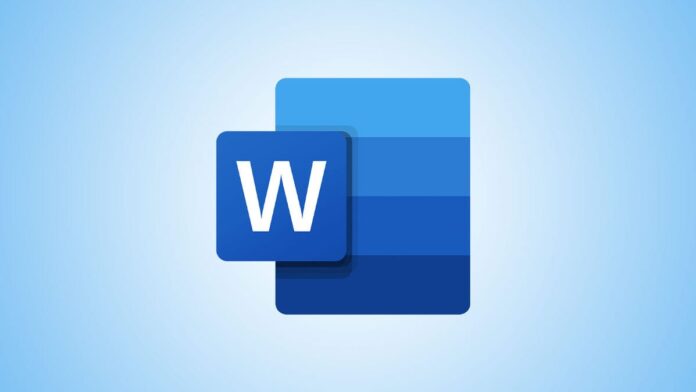Pensi che una pagina appartenga da qualche altra parte nel tuo documento? In tal caso, Microsoft Word offre un paio di modi per modificare la posizione delle tue pagine. Puoi riorganizzare le tue pagine utilizzando il riquadro di spostamento o taglia e incolla. Ti mostreremo entrambi i modi.
Modi per modificare l’ordine delle pagine in Word
Un modo per modificare l’ordine delle pagine è utilizzare il riquadro di spostamento. Con questo metodo, fondamentalmente sposti le intestazioni utilizzate nel documento, il che sposta il contenuto in quelle intestazioni. Ovviamente, affinché funzioni, devi avere sezioni di intestazione nel tuo documento.
Se non disponi di intestazioni nel documento, utilizza il tradizionale metodo taglia e incolla per spostare il contenuto di una pagina dalla posizione originale a un’altra pagina del documento.
Sposta le intestazioni in un documento di Word
Se il tuo documento ha intestazioni dalla sezione “Stili” di Word, usa questo metodo per riorganizzare quelle intestazioni. Tecnicamente, questo non sposta le pagine ma sposta le intestazioni che ti consentono di riordinare il contenuto del documento.
Per iniziare, avvia il documento con Microsoft Word. Quindi, nella barra multifunzione di Word in alto, fai clic sulla scheda “Visualizza”.
Nella scheda “Visualizza”, nella sezione “Mostra”, abilita l’opzione “Riquadro di navigazione”.
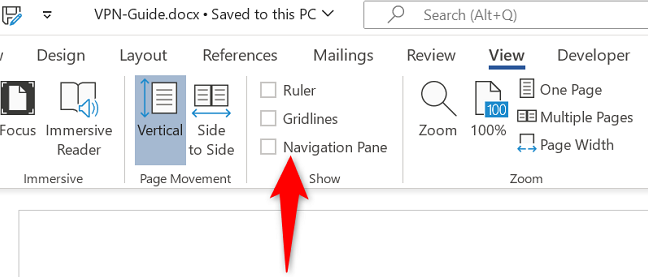
Sul lato sinistro di Word, vedrai il riquadro “Navigazione”. Qui, in alto, fai clic sulla scheda “Intestazioni” per visualizzare le intestazioni del tuo documento.
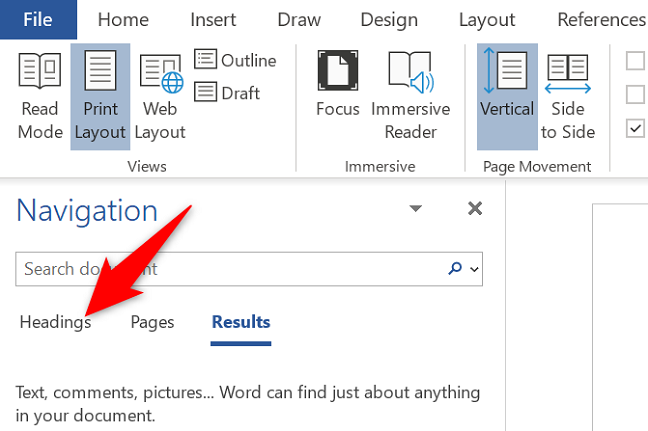
Nella scheda “Intestazioni”, vedrai tutte le intestazioni utilizzate nel documento corrente. Per spostare un’intestazione, trascinala semplicemente usando il mouse o il trackpad e rilasciala nella posizione desiderata. Fallo per ogni intestazione che desideri riorganizzare.
Word sposterà il contenuto nell’intestazione selezionata.
Suggerimento: per annullare rapidamente le modifiche, premi Ctrl+Z su Windows o Comando+Z su Mac.

Quando hai finito, non dimenticare di salvare le modifiche facendo clic su File > Salva.
Divertiti a lavorare con il tuo documento Word riorganizzato!
Modifica l’ordine delle pagine con Taglia e incolla in Word
Se il tuo documento non ha intestazioni o non vuoi riorganizzare le pagine usando le intestazioni, usa il metodo taglia e incolla come segue.
Innanzitutto, apri il documento con Microsoft Word. Quindi, nel documento, accedi alla pagina che desideri spostare.
Nella pagina, seleziona tutti i contenuti che desideri spostare altrove. Puoi utilizzare il trackpad, il mouse o anche la tastiera per effettuare la selezione.
Quindi, taglia il contenuto facendo clic con il pulsante destro del mouse sul testo selezionato e scegliendo “Taglia”.
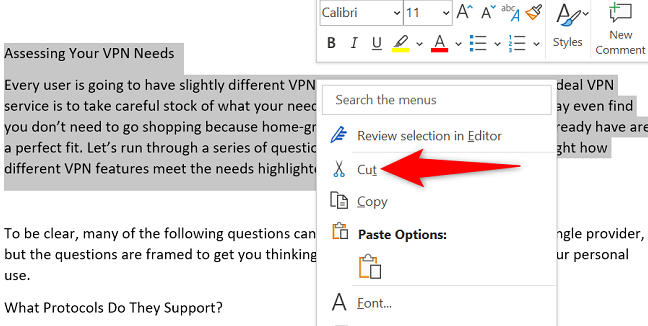
Nel documento, individua il punto in cui desideri incollare il contenuto che hai appena tagliato. Posiziona il cursore nel punto in cui desideri che inizi il tuo contenuto, fai clic con il pulsante destro del mouse e seleziona “Mantieni formattazione sorgente”.
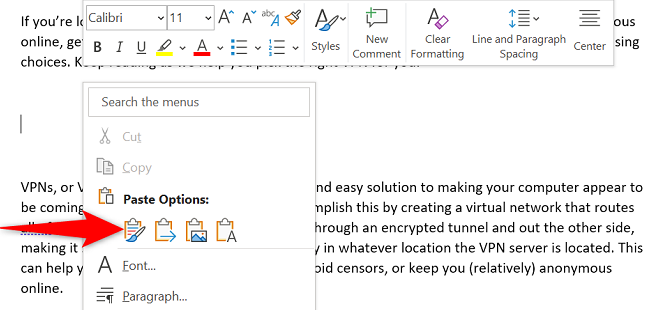
Hai spostato correttamente i tuoi contenuti da una pagina all’altra del tuo documento. Divertiti!
Ed è così che modifichi la disposizione delle pagine nei tuoi documenti Microsoft Word. Molto utile!